Amazon Fire TV et Kodi forment une paire parfaite. Fire TV fournit un environnement matériel facile à utiliser et peu coûteux qui rend le streaming de vidéos aussi simple que de brancher l’appareil sur votre téléviseur. Avec Kodi et quelques add-ons installés, vous pourrez télécharger et diffuser plus de contenus, notamment des chaînes de télévision en direct et des événements sportifs!
La nature open-source de Kodi facilite laPersonnaliser. La communauté des add-on a publié des versions révisées de l'application Kodi sous la forme de versions. Avec les versions, vous pouvez modifier l'interface ou obtenir un accès rapide à un contenu de niche, sans avoir à vous soucier de dizaines de référentiels. Ils sont faciles à installer et à utiliser. Lorsque vient le temps de supprimer la version Kodi de votre clé Amazon Fire Stick, il vous suffit de pointer, cliquer et vous avez terminé. Lisez notre guide complet sur la désinstallation de versions personnalisées à partir de périphériques Fire TV.

Comment obtenir un VPN GRATUIT pendant 30 jours
Si vous avez besoin d’un VPN pendant un court séjour, par exemple, vous pouvez obtenir gratuitement notre VPN classé au premier rang. ExpressVPN comprend une garantie de remboursement de 30 jours. Vous devrez payer pour l’abonnement, c’est un fait, mais cela permet accès complet pendant 30 jours et ensuite vous annulez pour un remboursement complet. Leur politique d'annulation, sans poser de questions, est à la hauteur de son nom.
Important - Utilisez toujours un VPN avec Kodi
Kodi est un outil extrêmement populaire pour le streamingmédias. Les utilisateurs et les téléspectateurs adorent son interface personnalisable et la richesse de ses compléments tiers, mais certaines entreprises ont commencé à se désintéresser de la communauté Kodi. Une partie de la fonctionnalité de Kodi comprend des extensions non officielles pouvant accéder à du contenu piraté. Cela a provoqué des batailles juridiques et des fermetures de référentiels, et plusieurs diffuseurs Kodi ont remarqué que les fournisseurs d'accès Internet étranglaient leur connexion juste pour regarder un film sur Kodi.
Le meilleur moyen de vous protéger de cesMenaces consiste à utiliser un bon réseau privé virtuel, qui agit comme un tunnel entre votre ordinateur et Internet. Les données qui quittent votre appareil sont cryptées avant que personne ne puisse les voir, ce qui garantit que personne ne sait à quels sites Web vous accédez, quels films vous regardez ou où vous vous trouvez vraiment.
Le meilleur VPN pour Kodi - IPVanish

IPVanish a fait ses preuves en matière de vitesse élevée pour les deuxstreaming et téléchargements BitTorrent. Le VPN est incroyablement convivial pour les cinéphiles comme pour les utilisateurs de Kodi, offrant un accès anonyme aux réseaux P2P et aux torrents pour que vous puissiez regarder tout ce que vous voulez en toute confidentialité. L'énorme réseau contribue également à fournir un peu plus d'anonymat, avec plus de 850 serveurs pour les connexions et une adresse IP non locale dans 61 pays différents!
Du côté de la confidentialité, IPVanish commenceavec cryptage AES 256 bits sur toutes les données et sauvegarde avec une merveilleuse politique de journalisation zéro sur tout le trafic. La protection contre les fuites DNS et un kill switch automatique empêchent également votre identité de se faufiler en cas de déconnexion accidentelle. Le logiciel personnalisé IPVanish est léger et facile à utiliser, ce qui en fait le choix idéal pour les utilisateurs d'Amazon Fire TV souhaitant des flux privés et rapides sans aucune trace de ralentissement.
EXCLUSIF: IPVanish offre une garantie de remboursement de 7 jours, ce qui signifie que vous avez une semaine pour le tester sans risque. Veuillez noter que Les lecteurs de Addictive Tips peuvent économiser jusqu'à 60% sur le plan annuel d'IPVanish, en ramenant le prix mensuel à seulement 4,87 $ / mois.
Qu'est-ce qu'une version Kodi?
L'application Kodi est entièrement open source, ce qui signifien'importe qui peut consulter le code, apporter des modifications ou même créer ses propres extensions. Plusieurs groupes de développement se sont chargés d'élaborer des versions personnalisées de Kodi, dotées d'une interface réorganisée et d'un accès préinstallé à certains types de contenu. Ces révisions sont appelées construitet c’est l’une des raisons pour lesquelles Kodi est une plate-forme de centre des médias aussi utile.
Les constructions Kodi sont plus que de simples skins. Ils peuvent inclure tout, des référentiels pré-installés aux thèmes et profils de paramètres exclusifs. Elles peuvent être thématiques autour d'activités spécifiques telles que regarder des chaînes de télévision en direct ou même être personnalisées pour un accès plus fluide sur certaines plates-formes telles que les appareils Amazon Fire TV. Quel que soit l'objectif, votre expérience de base chez Kodi restera en grande partie la même.
De nombreuses versions réorganisent la structure de base de Kodi, quirendre certaines instructions complémentaires difficiles à suivre. Si vous rencontrez des difficultés pour exécuter une nouvelle version, revenez à l’enveloppe de base en suivant les instructions ci-dessous:
- Allez au menu principal de Kodi.
- Cliquez sur l'icône d'engrenage ou recherchez la page des paramètres sur votre thème actuel.
- Choisissez "Paramètres d'interface"
- Trouvez "Peau", qui devrait être dans la catégorie "Look and feel".
- Remettez la peau sur la valeur par défaut de Kodi, appelée Estuary.
- Retournez au menu principal avec la mise en page restaurée.
Comment désinstaller les versions Kodi d'Amazon Fire TV
L'installation d'une version est gérée de l'une des deux manières suivantes: vous pouvez ajouter des versions via des référentiels au sein de l'interface Kodi ou trouver un fichier personnalisé et l'installer comme une version d'usine de Kodi. La méthode que vous avez utilisée détermine lequel des guides ci-dessous vous suivrez pour la désinstallation.
Si vous avez installé une version complète de Kodi personnalisée (pas simplement une peau de Kodi ou une peau de Kodi), vous devrez désinstaller l’application complète pour pouvoir la supprimer de votre système.
Heureusement, vos options sont joliessimple. L'interface Amazon Fire propose deux méthodes de base pour supprimer des applications de votre système. Celles-ci fonctionnent que vous les ayez installées à partir du magasin d'applications ou que vous les ayez chargées depuis une source externe. Les deux guides suivants vous guideront tout au long du processus. Vous pouvez également consulter la méthode adbLink si vous êtes un utilisateur plus expérimenté. Les versions installées à partir de référentiels Kodi devront être supprimées de l'interface Kodi, processus décrit dans le dernier guide ci-dessous.
Désinstallez Kodi Builds d'Amazon Fire TV - Menu Paramètres
La méthode la plus fiable pour désinstaller des applicationsFire TV doit utiliser le gestionnaire d’applications intégré au système d’exploitation. Vous aurez besoin de parcourir quelques menus supplémentaires pour le faire, mais les instructions ci-dessous fonctionneront quelles que soient les personnalisations visuelles que vous avez sur votre appareil Fire.
Utilisez le menu des paramètres pour désinstaller les versions de Kodi:
- Ouvrez votre interface Fire TV et accédez au menu d'accueil.
- Sur les éléments de menu en haut de l'écran, faites défiler vers la droite et choisissez “Paramètres”. Vous devrez peut-être appuyer sur «haut» sur votre télécommande pour mettre le menu en surbrillance avant de naviguer.
- Faites défiler vers la droite et choisissez "Applications"

- Dans le menu Applications, descendez et choisissez «Gérer les applications installées».

- Faites défiler jusqu'à trouver Kodi dans la liste. Ce devrait être dans l'ordre alphabétique.

- Sélectionnez Kodi et un nouvel écran s'ouvrira. Faites défiler et choisissez "Désinstaller"

- Un écran secondaire s'ouvrira. Choisissez "Désinstaller" à nouveau.

- Après un moment, Kodi sera automatiquement supprimé de votre appareil Fire TV.
Désinstallez Kodi Builds d'Amazon Fire TV - Options de l'application
Un moyen souvent plus rapide de supprimer des applications de Fire TVconsiste à utiliser le bouton d’options intégré de la télécommande, celui qui ressemble à trois pancakes empilés les uns sur les autres. Vous devrez peut-être rechercher l'icône de Kodi pour lancer le processus de désinstallation, mais une fois cette opération effectuée, elle sera supprimée en quelques secondes.
Utilisez le raccourci du menu de contrôle à distance pour désinstaller les versions de Kodi:
- Ouvrez votre interface Fire TV et accédez au menu d'accueil.
- Faites défiler jusqu'à "Vos applications et jeux"
- Si Kodi ne figure pas dans la liste, faites défiler vers la droite et choisissez «Voir tout».

- Mettez en surbrillance l'image Kodi et appuyez sur le bouton de menu triple ligne de votre télécommande. Cela fait apparaître un petit menu avec quelques options, y compris «Désinstaller»
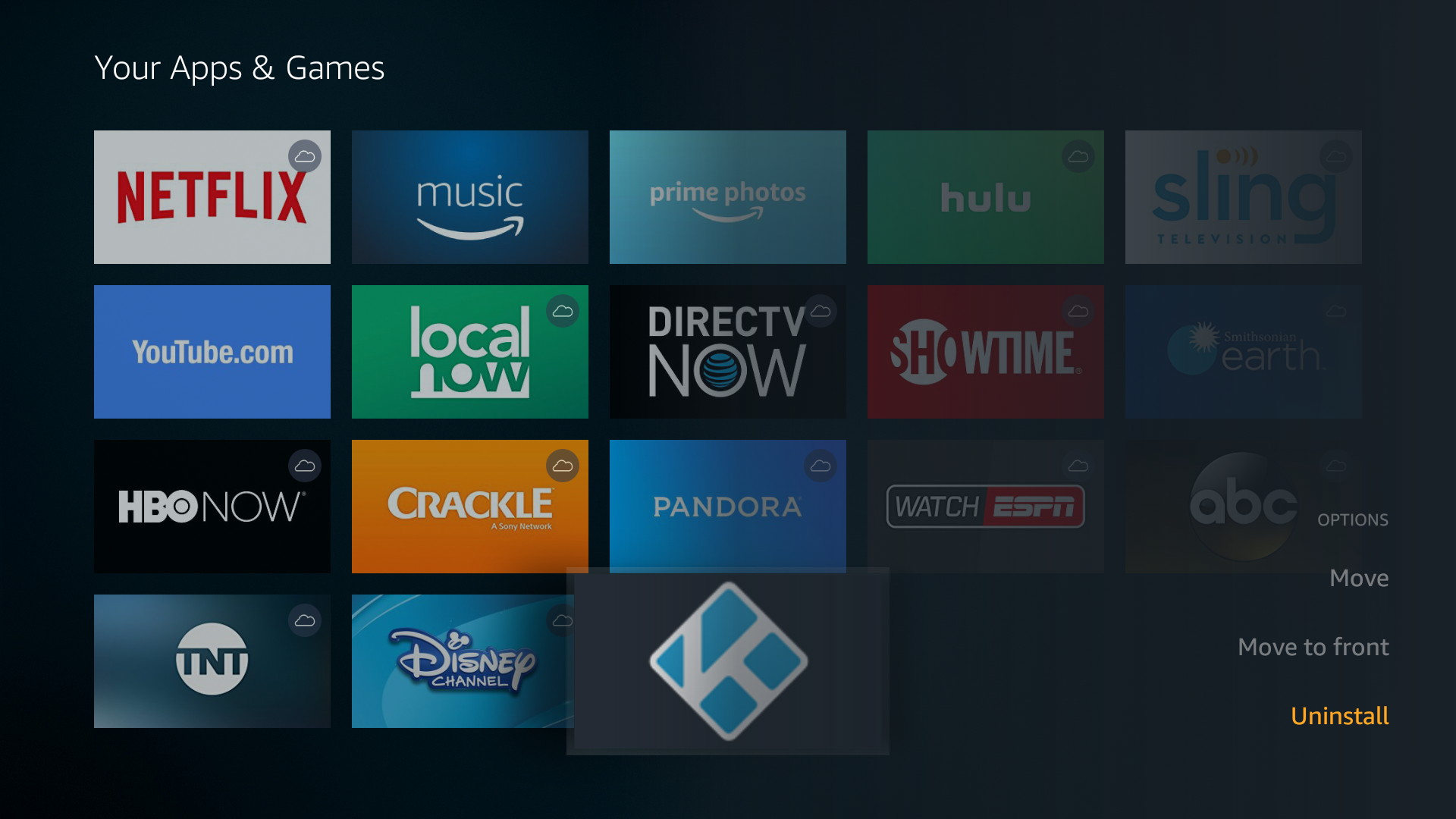
- Mettez en surbrillance «Désinstaller» et sélectionnez-le. Aucun message d’échauffement ne s’affiche. Assurez-vous donc de désinstaller le logiciel avant de le sélectionner.
- Après un moment, Kodi sera automatiquement supprimé de votre appareil Fire TV.
Désinstallez Kodi Builds d'Amazon Fire TV - adbLink
Pas envie d'utiliser les boutons limités de votreIncendie à distance pour effectuer la désinstallation de Kodi build? Pas de soucis, vous pouvez toujours lancer un programme utile comme adbLink pour effectuer le travail à partir de votre ordinateur portable ou de votre PC. C’est un processus simple une fois que vous l’avez connecté à votre appareil Fire TV, mais si vous ne l’avez jamais fait auparavant, cela peut sembler fastidieux.
Suivez le guide ci-dessous pour désinstaller Kodi à l’aide de adbLink. Si vous avez déjà installé et configuré adbLink, continuez et passez à l'étape huit.
Désinstallez les versions de Kodi à l’aide d’adbLink et d’un PC:
- Ouvrez votre interface Fire TV et accédez au menu d'accueil.
- Dans le menu supérieur, accédez à Paramètres> Périphérique> À propos de - Réseau
- Regardez sur le côté droit de l'écran et notez l'adresse IP indiquée ici. C’est l’adresse IP de Fire TV sur votre réseau local.

- Visitez le site Web adbLink sur votre PC et téléchargez le programme correspondant à votre système d'exploitation.
- Exécutez et installez adbLink.
- Cliquez sur «Nouveau» à côté de la boîte de périphériques et ajoutez votre clé Fire TV.
- Tapez l'adresse IP de votre clé Fire TV dans adbLink et connectez-vous.
- Une fois lié, cliquez sur le bouton “Désinstaller APK”

- Dans la nouvelle fenêtre, tapez “kodi” dans la case Filtre, puis cliquez sur “Appliquer”

- Sélectionnez votre build Kodi dans la case du bas. Ça devrait ressembler a quelque chose comme ca: org.xbmc.kodi
- Choisissez "OK"
- Une fenêtre de confirmation s'ouvrira. Choisissez «oui» pour continuer.
- Après un moment, Kodi sera supprimé de votre appareil Fire TV.
Désinstallez Kodi Builds d'Amazon Fire TV - Suppression de référentiel
Si vous avez installé une version ou une peau à partir d'unréférentiel, vous n’avez pas besoin de supprimer l’application Kodi complète pour vous en débarrasser. Au lieu de cela, utilisez la fonction de suppression de modules intégrée de Kodi et vous retrouverez la situation normale en quelques secondes à peine.
Désinstallez les add-ons de skin et les builds Kodi:
- Ouvrez Kodi sur votre périphérique Amazon Fire TV.
- Allez dans le menu Add-ons, choisissez “My Add-ons”
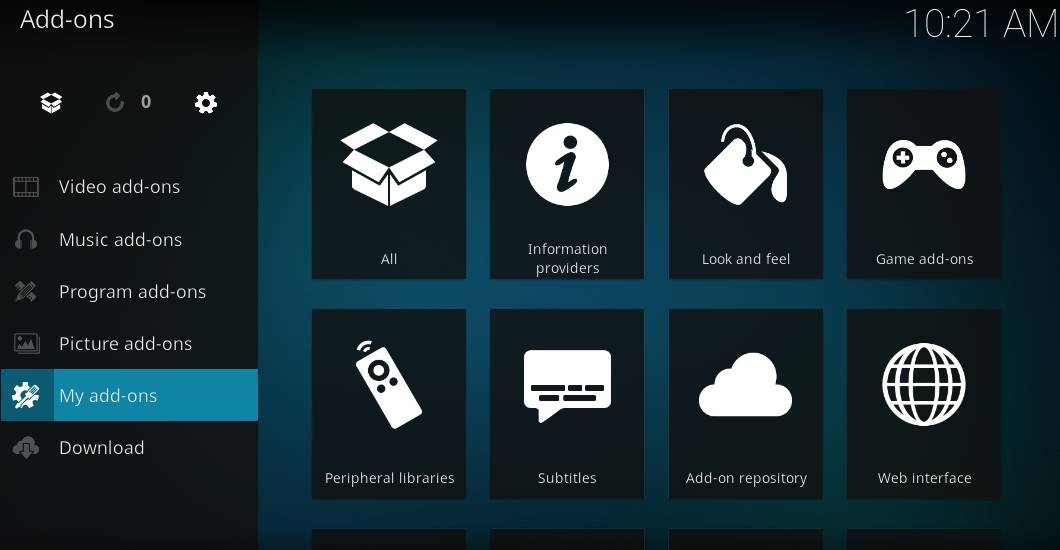
- Sélectionnez "Look and Feel" puis choisissez "Skin"

- Trouvez votre build / skin dans la liste, puis sélectionnez-le.
- Une nouvelle fenêtre s'ouvrira avec des options en bas. Choisissez "Désinstaller"

- Sélectionnez «Oui» lorsque la fenêtre de confirmation apparaît. Votre build sera supprimé immédiatement.
Quel est votre modèle Kodi préféré pour Fire TV?
Il y a des milliers de versions pour Kodi,des thèmes de film HD aux conceptions légères adaptées aux mobiles. Cependant, ils ne sont pas tous parfaitement adaptés aux appareils Amazon Fire TV, en particulier parce que la navigation par contrôle à distance est tellement limitée. Avez-vous une version Kodi préférée pour Fire TV qui facilite les choses? Quelles versions utilisez-vous pour regarder des émissions de télévision et des films? Partagez vos connaissances dans les commentaires ci-dessous!













commentaires